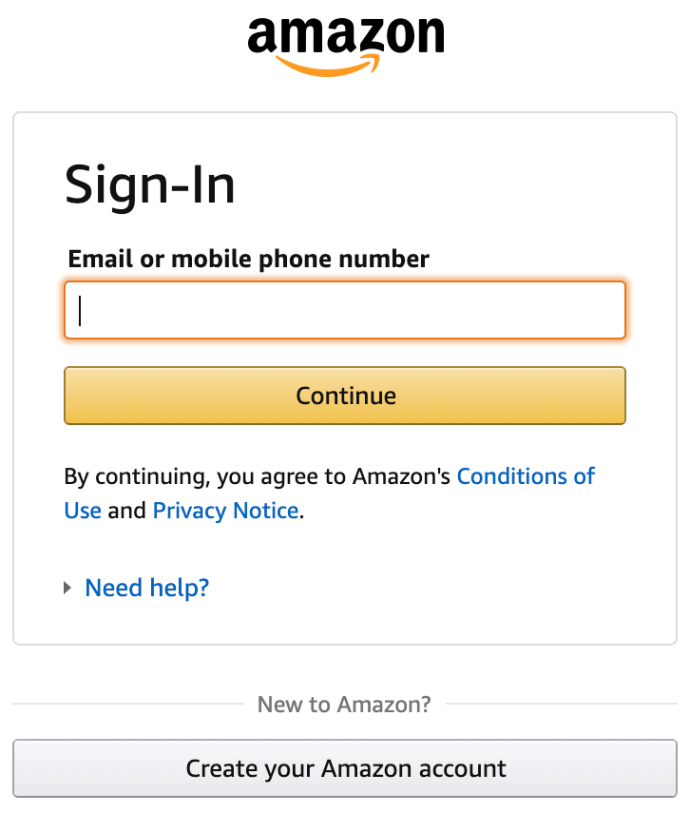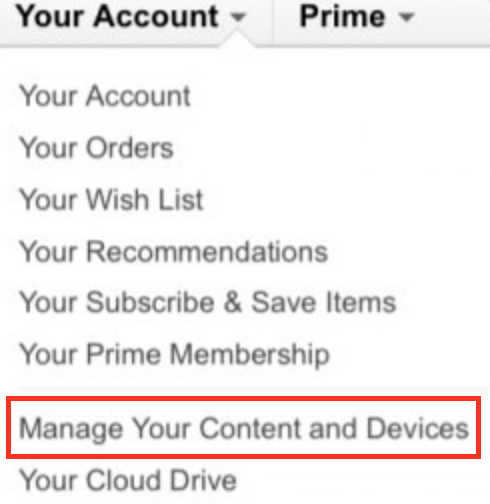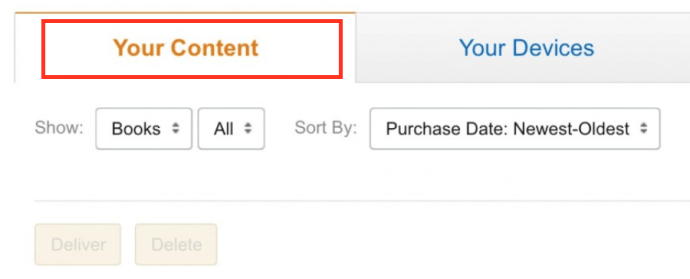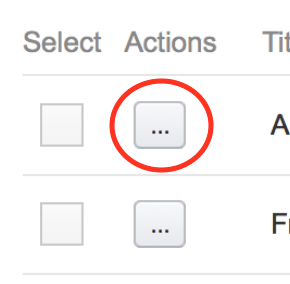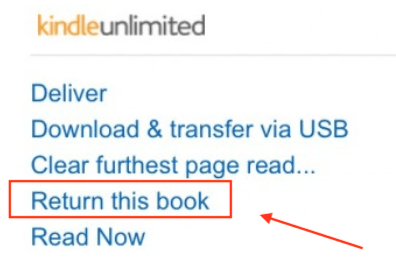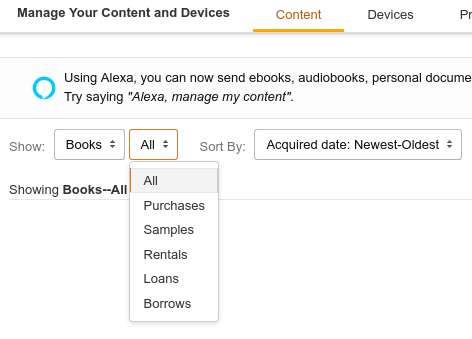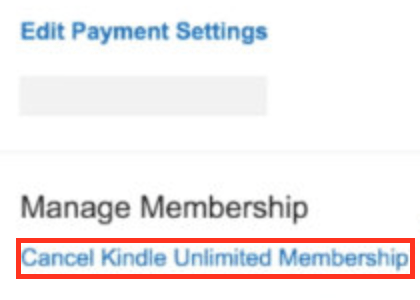Kui olete raamatukoi, on Amazoni Kindle Unlimited endiselt parim viis võimalikult paljude raamatute tutvustamiseks. Nagu nimigi ütleb, Amazon Kindle Unlimited pakub piiramatul arvul nimetusi enam kui 1 miljoni e-raamatu ja audioraamatu kataloogist, näiteks lugemiseks Netflix.

Kuutasu eest saate juurdepääsu suurele hulgale pealkirjadele ja heliraamatutele ning saate paljusid lugeda või kuulata oma äranägemise järgi - ehkki seadmesse saab igal ajal salvestada ainult kümme.
Raamatud toimivad samamoodi nagu mis tahes Kindle e-raamatus: neil on samad sünkroonimisfunktsioonid, neid saab lugeda mitmest seadmest ning lugeda samadest lugeritest, tahvelarvutitest ja rakendustest nagu tavalised Kindle raamatud.
Amazoni esimene lugemine on varem tuntud kui Kindle First, mis pakub klientidele - sealhulgas ka Kindle Unlimited'i abonentidele - varajast juurdepääsu uutele raamatutele kogu Amazon Publishing'is. Jaotises Amazon First Reads saavad kliendid valida ühe Kindle'i raamatu, mille Amazoni toimetajad on valinud 1,99 dollari eest (või Prime'i liikmetele TASUTA). Nad saavad osta ka trükiväljaandeid - kuni 10 eksemplari igast pealkirjast - hinnaga 3,99 dollarit.
Amazon First Reads Kindle'i raamatud on loetavad igas Kindle seadmes või tasuta Kindle'i lugemisrakenduses ning need muutuvad teie püsiraamatukogude osaks. Liitumine on tasuta.
Kuidas Kindle Unlimited töötab?

Tasuta prooviversioonile registreerumine on lihtne. Suunduge Amazon Kindle Unlimitedi tellimisleht ja klõpsake 30-päevase prooviversiooni nuppu. Teil palutakse sisse logida ja pääsete juurde Kindle Unlimitedi teeki. Tasuta prooviperioodi toimimiseks peab teil olema failis kehtiv maksekaart ja lubama ühe klõpsuga maksed.
Raamatute leidmiseks valige teksti sisestamise vasakul ääres otsinguriba Kindle Unlimited. Kui soovitud pealkiri pole saadaval, näitab Amazon võimalusi selle ostmiseks või esitab seotud raamatute loendi.

Kindle poe sirvimisel näitab Amazon, kas see raamat on kõigile Kindle Unlimitedi tellijatele TASUTA saadaval, nii et te ei osta kogemata raamatut, mida saaksite tasuta lugeda.

Raamatu allalaadimiseks klõpsake tavalisel nupul Osta kohe samas kohas asuvat oranži nuppu Loe tasuta. Seejärel saate valida, millise seadme soovite selle kätte saada.
Millised seadmed saavad Kindle Unlimitedit kasutada?
Kõik seadmed, mis toetavad Kindle'i raamatuid, töötavad ka rakendusega Kindle Unlimited. See loend sisaldab loomulikult Kindle'i e-raamatute lugejaid ja kõiki seadmeid, mis toetavad rakendust Kindle, sealhulgas Androidi, BlackBerry, Windows 10 ning iOS-i nutitelefone ja tahvelarvuteid. Amazon pakub ka arvutipõhist pilvelugeja, kui eelistate lugeda oma töölaual või sülearvutis.
Nagu iga teist Kindle'i raamatut, saate seda lugeda mitmest seadmest.
Kuidas kuulata audioraamatuid Kindle Unlimitediga
Tuhandetele Kindle Unlimitedi kollektsiooni kuuluvatele raamatutele on lisatud tasuta audioraamat. Selle all hoiatatakse teid selle allalaadimisel, kuna nupu peal on kiri Loe ja kuula 0,00 dollarit. Kui raamat on teie seadmes, leiate audioraamatu paremast ülanurgast peakomplekti logo.
Kui olete raamatus sees, kuvatakse valikute nägemiseks lehte puudutades ülaosas peakomplekti ikoon. Puudutage seda ja saate võimaluse heli alla laadida.

Audioraamatuid saate kuulata ka rakenduse Audible kaudu.
Kas saate hoida Kindle Unlimitedi raamatuid?
Saate hoida kuni kümme Kindle Unlimited raamatut teie kontol korraga nii kaua kui soovite . Kui soovite rohkem raamatuid, peate loetud raamatud eemaldama. Kui jõuate kümne raamatu limiidini, palub Amazon teil allalaadimise jätkamiseks raamat tagastada ja soovitada. Kui eemaldate selle raamatu hea meelega, saate selle enne allalaadimise jätkamist ühe klõpsuga teha või saate oma seadetes teise kustutada.
Kuidas tagastate Kindle Unlimitedi raamatuid?
Mõnikord klõpsate raamatul kogemata ja peate selle tagastama. Muul ajal soovite vähendada laenutatud raamatute hulka, enne kui jõuate 10 raamatu limiidini. Kui olete keegi, kes ei soovi oodata, kuni Amazon tagasipöördumist küsib, kuna jõudsite 10-raamatulise limiidi juurde, võite oma Kindle Unlimitedi raamatute tagastamiseks igal ajal kasutada järgmisi meetodeid .
Kindle'i piiramatute raamatute tagastamine Kindle'ist
- Minge saidile Amazon.com ja logige sisse oma kontole - kui te pole seda veel teinud.
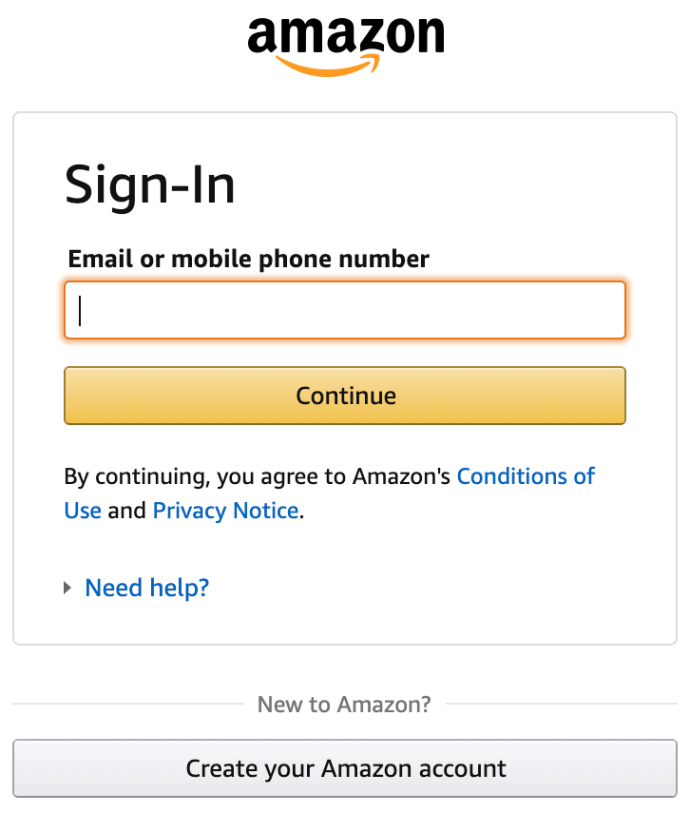
- Valige Hallake oma sisu ja seadmeid.
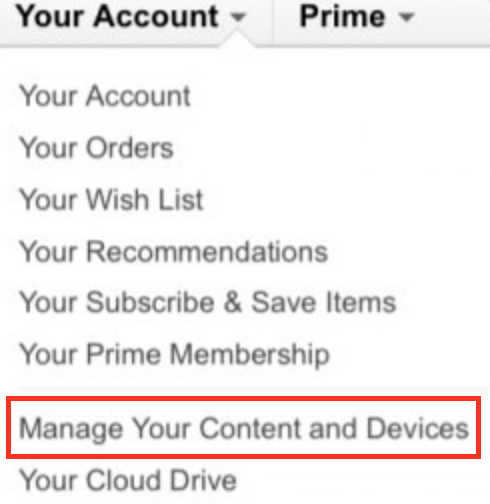
- Klõpsake nuppu Teie sisu kui see pole valitud.
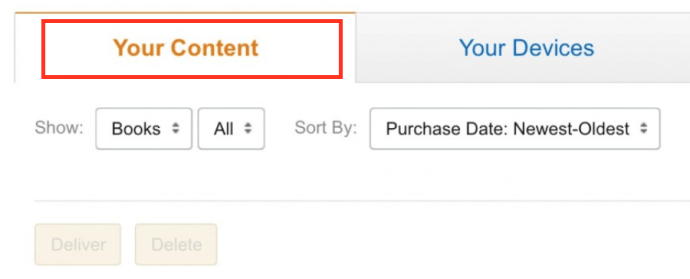
- Leidke raamat, mille soovite tagastada, ja klõpsake nuppu Toimingud nupp raamatu pealkirjast vasakul.
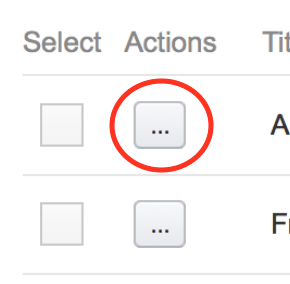
- Valige Tagastage see raamat.
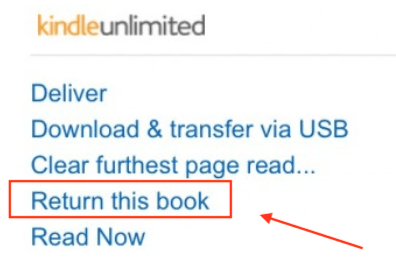
MÄRGE: Pärast tagastamisprotsessi võib raamat jääda teie sisuloendisse edaspidiseks maksmiseks, igaks juhuks, kui te seda ei lõpetanud või soovite seda uuesti lugeda. Selle jäädavaks kustutamiseks minge tagasi oma sisuloendisse, klõpsake veel kord nupul Toimingud ja valige seejärel Kustuta. Saate teada, kas see tagastati, kuna sellel on võimalus uuesti maksma minna.
Kindle Unlimitedi e-raamatute tagastamine Androidist, iOS-ist, PC-st ja Macist:
- Avage valitud brauser ja logige sisse Amazon.com/mycd .
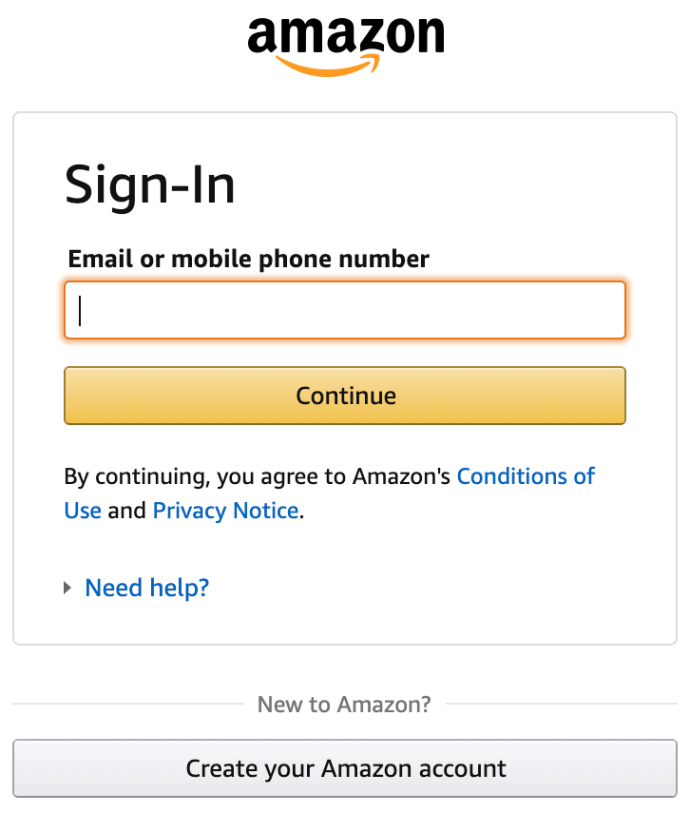
- Klõpsake vahekaardi Sisu all Hallake oma sisu ja seadmeid , jätke lahter 1 raamatutüübi jaoks väärtuseks Raamatud, valige lahtris 2 Laenud ja seejärel lahtris 3 oma sortimisvalik.
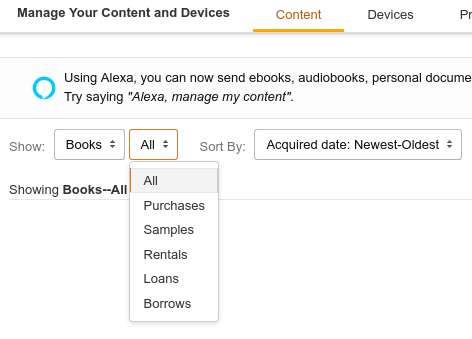
- Sirvige raamatut, mille soovite tagastada, ja klõpsake seda Toimingud -> Tagastage see raamat .
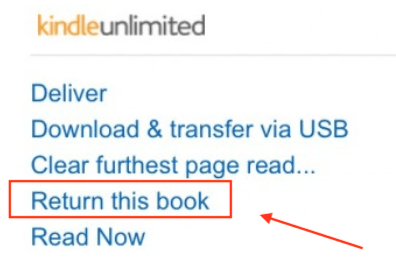
MÄRGE: Kindle Unlimitedi raamatu tagastamisel eemaldatakse see teie seadmetest, kuid teie märkmed ja kõige kaugem loetud leht salvestatakse igaks juhuks, kui selle uuesti laenate.
Kuidas tühistada Kindle Unlimited?
Kui olete 30-päevases prooviversioonis või olete teenuse eest maksnud, kuid olete otsustanud, et see pole kulusid väärt, on seda lihtne tühistada.
- Minema Amazon.com/mycd . Logige sisse, kui see pole veel tehtud, ja klõpsake siis Seaded.
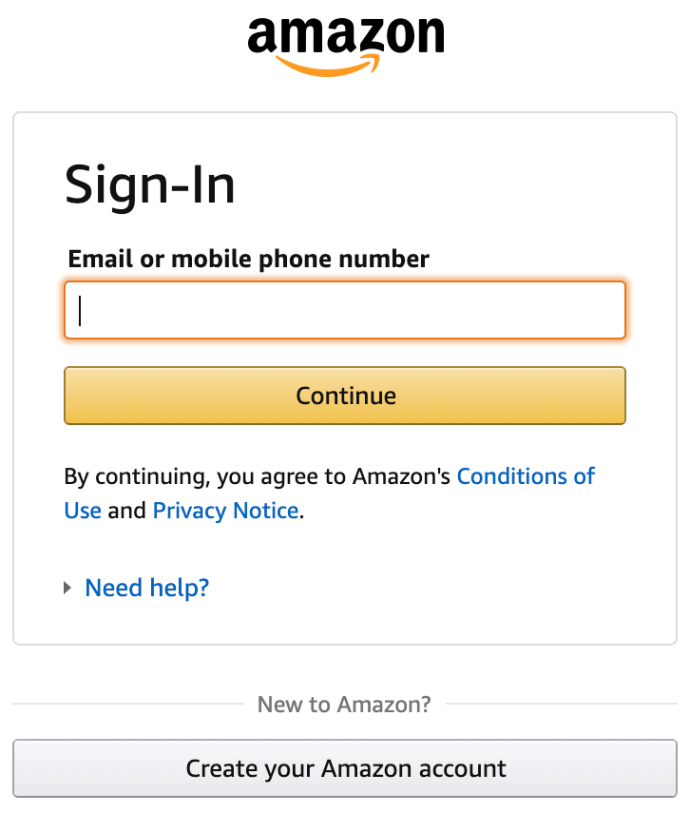
- Kliki Konto ja loendid, valige Teie Kindle Unlimited ja seejärel klõpsake nuppu Kindle Unlimitedi tühistamine nuppu.
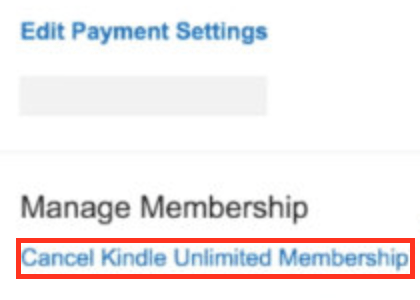
MÄRGE: Pidage meeles, et Amazon hakkab teie kaarti automaatselt laadima, kui te ei tühista tellimust enne tasuta prooviperioodi lõppu.
Millised väljaandjad on osa Kindle Unlimitedist?
Kindle Unlimitedi edu võti on valik, kus osalevad tuntud autorid nagu J.K. Rowling, Dean Koontz, Kerry Lonsdale, Margaret Atwood ja palju muud.
süütama tuli kiirkäivitusrežiimis kinni

Kindle Unlimitedi „1 miljoni nimetuse” näitaja on välja pakutud sadade üldkasutatavate raamatutega, pakkudes enimmüüdud romaane, mitteilukirjandust ja palju muud ligi 30 kategoorias. Kui olete J.K. Grindelwaldi ja Potteri seikluste fänn Rowling, põnevik ja saladused Dean Koontzilt või isegi Robert Bailey legaalsed põnevikud, Kindle Unlimited võivad teile sobida. Samuti saate nautida uusimaid ajakirju. Kategooria Singles Classic alt leiate ka klassikalisi novelle.
Nii et kas Kindle Unlimited on seda väärt? Seda on raske öelda, kuna see sõltub teie lugemisharjumustest. Kui uurite mitu raamatut kuus, võib see olla tark investeering. Kuid Amazon müüb raamatuid niikuinii madalate hindadega.
Kuidas autoritasud Kindle Unlimitedis toimivad?
Kindle Direct Publishing on Amazoni enda raamatute kirjastamise osakond ja KDP Select on eelistatud turundussüsteem isekirjastajatele. Kõik KDP Selecti osalejad peavad oma raamatu digitaalselt kättesaadavaks tegema ainult Amazoni kaudu ja automaatselt registreeruma Kindle Unlimitedis ja Kindle'i omanike laenuraamatukogus.
Iga kord, kui lugeja lõpetab 10% raamatust, saavad KDP Selecti autorid ja kirjastajad osa KDP Selecti ülemaailmsest fondist. Pole siiski selge, kui suur see osakaal on. Amazoni KKK lehel on kirjas, et fondi summa on muutuv ja teatatakse igakuiselt. Nad jälgivad regulaarselt kõiki KDP Selecti fondi mõjutavaid tegureid, et määrata KDP Selecti autorite summa.